佳能扫描打印一体机怎么扫描 佳能打印机如何进行扫描设置
更新时间:2024-03-16 17:21:43作者:yang
佳能扫描打印一体机作为一种先进的办公设备,集合了扫描和打印功能,为我们的办公工作带来了极大的便利,如何使用佳能扫描打印一体机进行扫描呢?我们需要确保设备连接正常,可以通过连接电源和电脑来实现。接着我们可以选择将要扫描的文件放置在扫描仪上,并打开扫描软件。在软件界面中,我们可以根据需要进行一些扫描设置,如扫描格式、分辨率等。随后点击开始扫描按钮,等待扫描完成即可。佳能扫描打印一体机的操作简单方便,让我们在办公中的扫描工作更加高效。
方法如下:
1.打开控制面板,切换“查看方式”为【类别】。
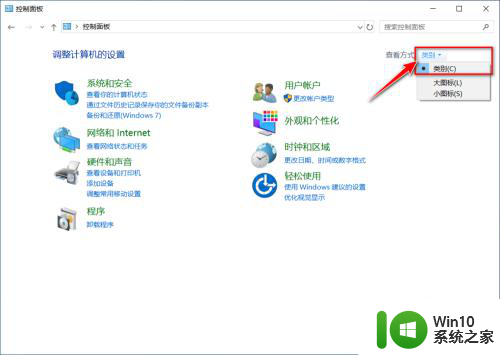
2.选择【查看设备和打印机】。
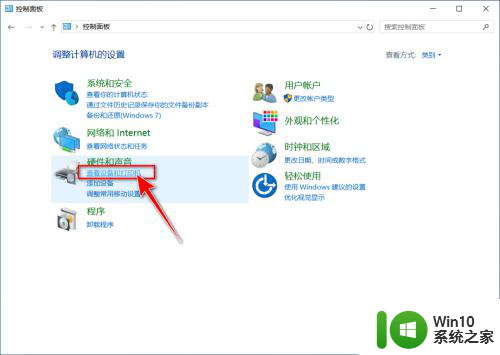
3.双击打印机设备。
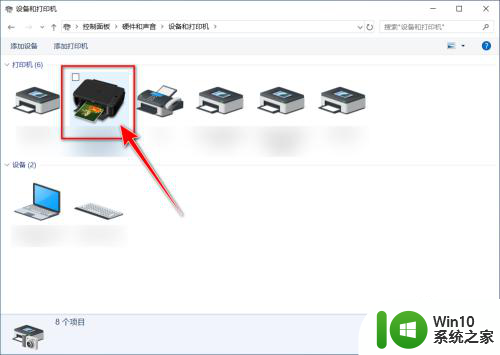
4.点击【扫描照片或文档】。
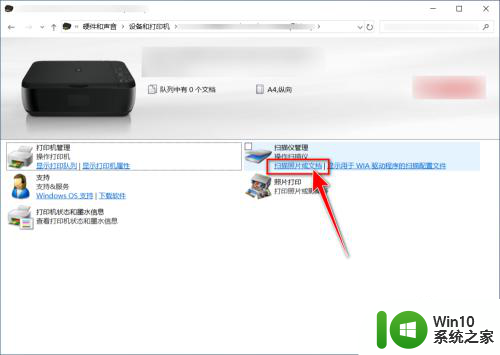
5.选择设备和扫描规格,点击【扫描】。
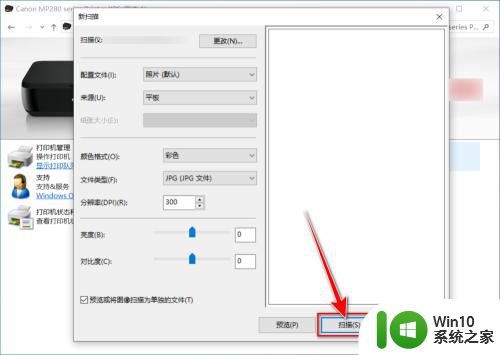
6.扫描完成,点击【下一步】。
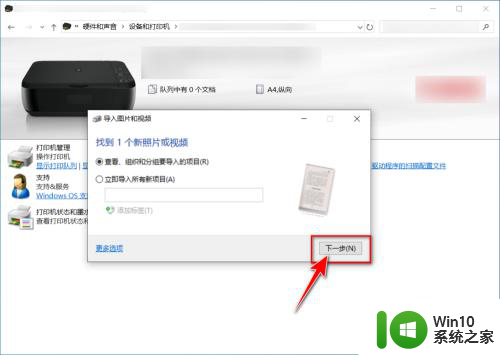
7.选择扫描的图片,点击【导入】。
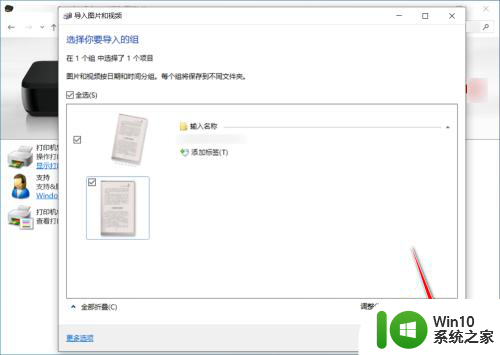
8.最后自动进入存有扫描的文件的文件夹。
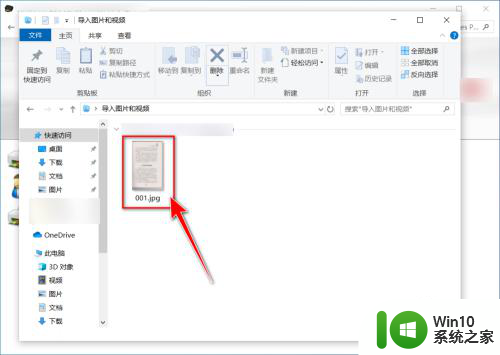
以上就是佳能扫描打印一体机的扫描方法,如果遇到这种情况,您可以尝试根据以上方法解决,希望对您有所帮助。
佳能扫描打印一体机怎么扫描 佳能打印机如何进行扫描设置相关教程
- 爱普生扫描功能怎么用 epson打印机扫描文件步骤
- 怎样打印手机里的文件 手机扫描打印文件步骤
- 怎么扫描成一个pdf格式 文件扫描成PDF的方法
- 明基扫描仪win10安装教程 win10系统扫描仪驱动安装步骤图解
- 佳能打印操作视频 佳能打印机如何设置
- 怎么把图片扫描成文档电子版 如何将照片扫描成为电子版
- win11传真与扫描 Windows11如何使用传真功能
- 怎么将两个pdf合并为一个 扫描件合并步骤
- 电脑版微信怎么识别二维码 微信电脑版怎么扫描二维码
- 打印驱动怎么安装驱动 win10打印机描述显示不可用的解决方案
- 小红书在哪扫二维码 小红书扫一扫在哪里
- 打印机win10共享设置最简单稳定的方法是什么 Win10怎么进行打印机共享设置
- 全球债市遭抛售,恒指或创新高,马士基业绩超预期
- 高通骁龙8至尊版发布,性能媲美桌面处理器,决胜AI时代的关键!
- 高通骁龙8至尊版发布:二代自研CPU性能逆天,最强AI更像真人
- 一个印度人救了微软,另一个毁了IBM?探讨印度人在科技行业的影响力
微软新闻推荐
- 1 高通骁龙8至尊版发布:二代自研CPU性能逆天,最强AI更像真人
- 2 英特尔AMD史诗级合作,捍卫X86生态:两大巨头联手,颠覆传统CPU格局
- 3 微信消失在桌面了,怎么找回 微信桌面快捷方式消失怎么恢复
- 4 打印机的纸怎么放进去 打印机纸盒放纸技巧
- 5 onedrive开始菜单 Win10如何设置Onedrive开启和使用
- 6 台式电脑如何连接打印机设备打印 台式电脑如何设置本地打印机
- 7 惠普笔记本win11移动硬盘怎么用 win11系统移动硬盘插入后不显示
- 8 微软称每天有超过15000条恶意QR码信息被发送到教育目标,如何有效应对?
- 9 win10系统电脑没有wifi选项 Win10无线网络不显示解决方法
- 10 win7能看见的文件夹win10看不到 win7可以访问win10但win10无法访问win7
win10系统推荐
- 1 戴尔笔记本ghost win10 sp1 64位正式安装版v2023.04
- 2 中关村ghost win10 64位标准旗舰版下载v2023.04
- 3 索尼笔记本ghost win10 32位优化安装版v2023.04
- 4 系统之家ghost win10 32位中文旗舰版下载v2023.04
- 5 雨林木风ghost win10 64位简化游戏版v2023.04
- 6 电脑公司ghost win10 64位安全免激活版v2023.04
- 7 系统之家ghost win10 32位经典装机版下载v2023.04
- 8 宏碁笔记本ghost win10 64位官方免激活版v2023.04
- 9 雨林木风ghost win10 64位镜像快速版v2023.04
- 10 深度技术ghost win10 64位旗舰免激活版v2023.03
系统教程推荐
- 1 win10玩只狼:影逝二度游戏卡顿什么原因 win10玩只狼:影逝二度游戏卡顿的处理方法 win10只狼影逝二度游戏卡顿解决方法
- 2 U盘装机提示Error 15:File Not Found怎么解决 U盘装机Error 15怎么解决
- 3 《极品飞车13:变速》win10无法启动解决方法 极品飞车13变速win10闪退解决方法
- 4 window7电脑开机stop:c000021a{fata systemerror}蓝屏修复方法 Windows7电脑开机蓝屏stop c000021a错误修复方法
- 5 win10桌面图标设置没有权限访问如何处理 Win10桌面图标权限访问被拒绝怎么办
- 6 win10打不开应用商店一直转圈修复方法 win10应用商店打不开怎么办
- 7 无线网络手机能连上电脑连不上怎么办 无线网络手机连接电脑失败怎么解决
- 8 win10错误代码0xc0000098开不了机修复方法 win10系统启动错误代码0xc0000098怎么办
- 9 笔记本win10系统网络显示小地球只有飞行模式如何恢复 笔记本win10系统网络无法连接小地球图标灰色
- 10 酷我音乐电脑版怎么取消边听歌变缓存 酷我音乐电脑版取消边听歌功能步骤